
iPad の場合、watchOS 4 と iOS 11 は、間違いなく Apple が最近発売した XNUMX つのオペレーティング システムで最も成功を収めており、両方の組み合わせによってデバイスを最大限に活用できるようになります。 L一方、ウォッチフェイスは多くの Apple Watch ユーザーにとって最もマイナスな点です。, なぜなら、パーソナライゼーションの幅は広いですが、種類はそれほど多くありません。
自分の写真をウォッチフェイスとして配置したり、 Actualidad iPhone その方法をお教えしますので、 それが実際にどれほど簡単であるかに驚かれるでしょう。
通常のウォッチフェイスで写真を入れる

さて、まず最初に、リール、または選択したい写真が保存されている場所に移動します。 それをクリックすると、通常の「共有」メニューが下部に表示されます。 彼らが私たちに許可してくれる機能の XNUMX つは、 「球体を作る」次に、この機能をクリックすると、球の選択メニューが開きます。 その時私たちは選択します «球体の写真» その直後に、合併症を含むカスタマイズ メニューが表示されたら、をクリックします。 "追加" そして私たちはすでに自分のパーソナライズされた領域を最大限に活用しています。
写真を万華鏡のウォッチフェイスとして配置します
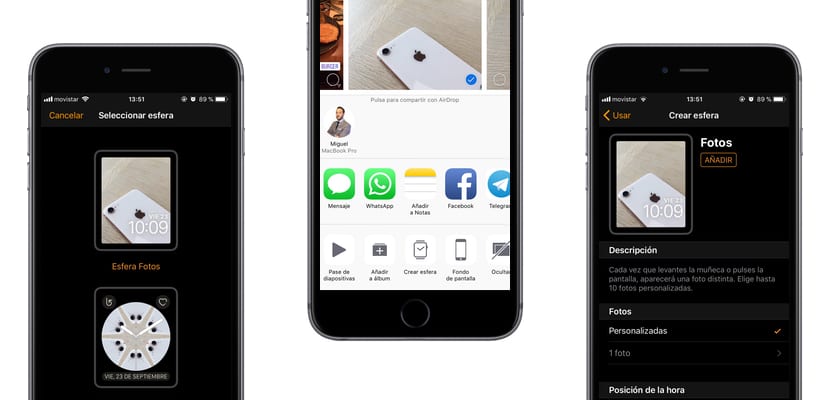
私たちの画像の万華鏡は、watchOS 4 で完全に完成したシステムです。手順はまったく同じで、前のポイントで示した手順に従うだけですが、選択メニューが表示されると、 下のオプションを選択します。 「カレイドスコープ・スフィア」. 注目されるかもしれませんが、スペイン語版の Apple Watch では、 ウォッチフェイス あなた自身で確認できるように、それらは球体と呼ばれています。 「追加」をクリックすると、すでにそれが完了しています。